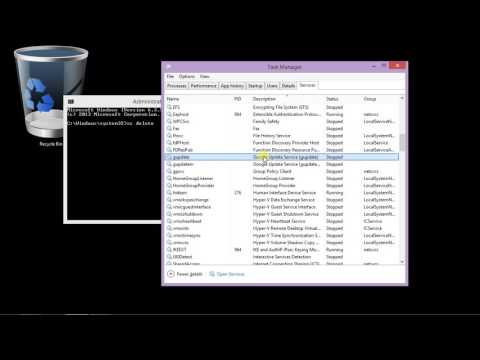ClearType je technológia písma, ktorá vám umožňuje čítať text pre všetky časové obdobia. Je to možné tým, že text na vašej obrazovke je takmer ostrý a jasný ako text, ktorý je vytlačený na papieri, t. J. Máte pocit, ako by ste čítali z knihy.
Funguje s monitormi LCD a LED, pretože sú vysokokvalitnými plochými monitormi. Dokonca aj váš tradičný monitor CRT by sa mohol zlepšiť pomocou programu ClearType.
Uľahčite čítanie textu pomocou programu ClearType Tuner
Windows 10/8/7 má vstavaný tuner ClearType. Bola zavedená iba v systéme Windows 7. Chápeme, ako ho zapnúť a použiť:
- Klikni na štart Tlačidlo.
- V počiatočnom vyhľadávacom poli zadajte ClearType alebo cttune.exe a stlačením Enter otvorte textový tuner ClearType.

V predvolenom nastavení je začiarknuté políčko Otvoriť VlearTyoe. Uistite sa, že je a kliknite na tlačidlo Ďalej. Systém Windows skontroluje vaše rozlíšenie a spýta sa, či chcete pokračovať s vašim existujúcim rozlíšením, ak zistí, že nie je nastavené na jeho natívne rozlíšenie.

Potom nájdete nasledujúce okno. V nasledujúcich 4 oknách sa zobrazí otázka, ktoré písmo vyzerá najlepšie z mnohých možností. Kliknite na tlačidlo Ďalej v každom okne, po označili ste predvoľby vykresľovania a vybrali ste, ktoré písmo vyzerá to najlepšie pre vás. Tieto možnosti sa týkajú vykresľovania na dvoch úrovniach, vyhladzovania písma, vykresľovania odtieňov šedej atď.




Keď skončíte so všetkými vyššie uvedenými krokmi, uvidíte posledné okno.

Teraz by ste mali lepšie vidieť text. Mal by byť jasnejší ako predchádzajúce zobrazenia textu. Ak nie ste schopní zistiť rozdiel, potom váš monitor nemá grafickú kartu, ktorá podporuje nastavenie farieb najmenej 256 bitových farieb alebo cleartype je už zapnutý a vylepšený v najlepšom smere.
Používatelia Windows Vista a Windows XP môžu používať tento online tuner ClearType.

Skontrolujte tento príspevok, ak sa vaše aplikácie a písma v počítači zobrazia rozmazané v systéme Windows 10/8.
Súvisiace príspevky:
- Rozdiel medzi Windows 8, Windows 8 Pro a Windows 8 RT
- Kompletný zoznam klávesových skratiek programu Windows Live Writer
- Webové písma sa v aplikácii Internet Explorer zobrazujú rozmazané
- Opravte problémy po prechode na väčší monitor s vyšším rozlíšením obrazovky
- Upravte monitor pre lepšie rozlíšenie obrazovky v systéme Windows 10/8/7